在日常工作中,处理大量数据时经常会遇到重复项的问题。正确地识别和处理这些重复项可以极大地提高工作效率和数据准确性。microsoft excel 提供了多种方法来帮助我们快速识别和筛选出重复项。本文将详细介绍几种实用的方法,让你能够轻松掌握在 excel 中筛选重复项的技巧。
使用条件格式化高亮显示重复值
首先,让我们来看看如何使用条件格式化来高亮显示重复值。这一步骤可以帮助你迅速定位到重复的数据项。
1. 选择你想要检查重复项的数据范围。
2. 在 excel 的菜单栏中找到“开始”选项卡,点击“条件格式化”按钮。
3. 在下拉菜单中选择“突出显示单元格规则”,然后选择“重复值”。
4. 在弹出的对话框中,你可以选择一种颜色来标记重复的单元格,然后点击“确定”。
通过上述步骤,所有重复的单元格都会被你选定的颜色高亮显示出来,这样你就可以很容易地发现并处理这些重复项。
使用高级筛选功能查找重复项
除了使用条件格式化外,excel 还提供了更强大的高级筛选功能,可以用来查找重复项并将其复制到新的位置。

1. 选择包含数据的整个列或工作表区域。
2. 转到“数据”选项卡,点击“高级”按钮,在弹出的对话框中选择“复制到其他位置”。
3. 在“列表区域”中确认你的数据范围是正确的。
4. 在“复制到”框中输入一个空白单元格地址,作为新位置的起始点。
5. 勾选“仅唯一记录”复选框,然后点击“确定”。
这将创建一个新的列表,其中只包含原始数据中的重复项。
使用公式查找重复项
如果你需要在表格中添加一列来标识哪些行是重复的,可以使用 excel 的公式功能。例如,可以使用 `countif` 函数来实现:
1. 在数据旁边插入一列。
2. 在该列的第一个单元格中输入以下公式:
```
=countif($a$1:$a$10, a1)>1
```
其中 `$a$1:$a$10` 是你要检查重复项的范围,`a1` 是当前行的数据。
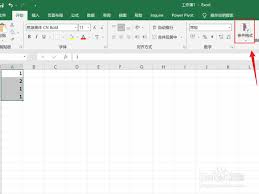
3. 拖动填充柄向下填充此公式至所有数据行。
这个公式会返回 `true` 或 `false`,表示当前行的数据是否为重复项。
以上就是使用 excel 筛选重复项的三种常见方法。每种方法都有其适用场景,根据具体需求选择最合适的方法将大大提高你的工作效率。希望这篇文章对你有所帮助!






















